Ein etwa 5 Jahre alter iMac, der vor Kurzem auf macOS High Sierra aktualisiert wurde, startet plötzlich immer langsamer und dann gar nicht mehr. Der Fortschrittsbalken bewegt sich etwa bis zur Hälfte in normalem Tempo, quält sich dann in 10 bis 15 Minuten bis zum Ende und bleibt dann stehen. Startet man den Rechner im Verbose Mode, sieht man die Fehlermeldung: „Process [x] crashed: opendirectoryd. Too many corpses being created.“.
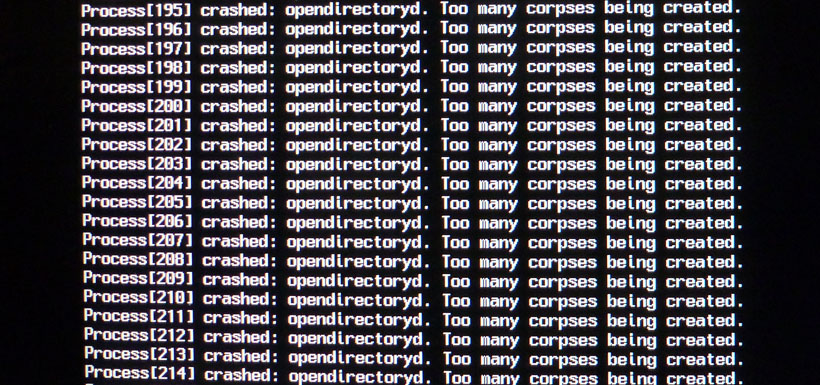
Wenn ein Mac immer langsamer wird, ist das oft ein Hinweis auf ein defektes oder „sterbendes“ Startvolume. Das war auch in diesem Fall unser erster Verdacht. In dem iMac steckte eine normale Festplatte, als Dateisystem wurde nicht APFS, sondern Mac OS Extended verwendet.
Da kein Backup vorhanden war, machten wir als erstes eine Datensicherung. Dazu verbanden wir den iMac per Thunderbolt-Kabel mit einem anderen Rechner, starteten ihn im Target-Mode und klonten mit dem Carbon Copy Cloner das gesamte System startfähig auf eine externe Platte. Das Backup lief schnell und völlig problemlos durch – ein erster Hinweis darauf, daß die Platte des iMacs zumindest keinen schwerwiegenden Hardware-Defekt hatte.
Der iMac ließ sich (wenn auch langsam) von der Recovery Partition starten. Wir überprüften das Startvolume mit dem Festplattendienstprogramm; dabei wurden keine Fehler gefunden. DiskWarrior fand und reparierte zwar einige Fehler – an den Symptomen änderte das jedoch gar nichts.
Wir starteten den iMac von der externen Backup-Festplatte. Und siehe da: auch von dieser Platte fuhr der Rechner nicht hoch ! Der Fortschrittsbalken blieb an genau der gleichen Stelle stehen. Auch ein weiterer Rechner, den wir von der externen Platte zu starten versuchten, zeigte dieselben Symptome. Damit war klar: die Hardware des iMacs war nicht die Ursache des Fehlers.
Da wir es anscheinend mit einem defekten System zu tun hatten, war der nächste Schritt eine Neuinstallation des Betriebssystems. Wir installierten ein frisches macOS 10.13 über die vorhandene Installation auf der internen Festplatte; dabei wird das Betriebssystem erneuert, vorhandene Benutzer, Programme und Daten werden übernommen. Die Installation lief ohne Probleme durch – der iMac startete anschließend aber immer noch nicht und blieb mit genau demselben Fehler hängen.
Zu guter Letzt blieb nur noch eine komplette Neuinstallation auf ein leeres Volume. Wir erstellten eine zweite Sicherungskopie (merke: zwei Backups sind immer besser als eins !), löschten die interne Platte und installierten noch einmal ein neues System. Der Rechner startete danach völlig problemlos.
Anschließend importierten wir mit dem Migrationsassistenten alle Benutzer und Daten von einer der Backup-Platten. Der Fehler trat bisher nicht wieder auf.
In den Apple Diskussionsforen finden sich z.B. in diesem Thread noch einige Lösungsansätze, die allerdings nicht sehr vielversprechend klingen; wir haben sie nicht getestet.
Bei der Erstellung der Sicherungskopie muß unbedingt darauf geachtet werden, daß das System nicht einfach nur per Finder auf die Backup-Platte kopiert, sondern mit einem Tool wie Carbon Copy Cloner oder SuperDuper geklont wird. Nur dann ist es möglich, die Daten inklusive aller Einstellungen in das neue System zu migrieren.
Wer ein aktuelles Time Machine-Backup zur Verfügung hat, kann seinen Rechner natürlich auch davon wiederherstellen.
(f790/al)


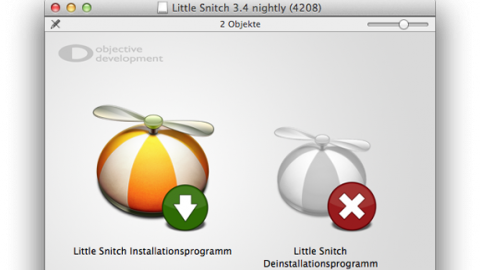
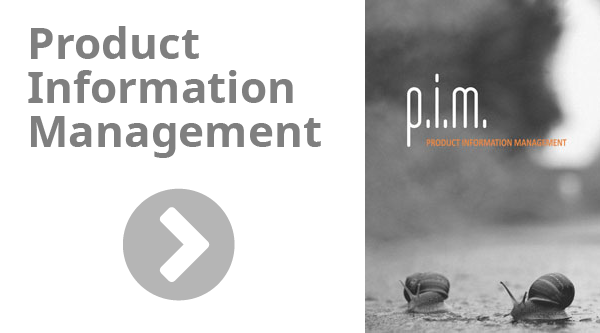


Vielen Dank für das Teilen diesen Lösungsweges! Ich hatte heute bei einem Rechner exakt das gleiche Problem („Too many corpses being created“ – Hängen am Ende des Ladebalkens).
Nach erfolglosen Versuchen (auch mit den Lösungsvorschlägen aus den Apple Diskussionsforen), hat es am Ende doch geklappt.
Ein komplettes Löschen der Festplatte war glücklicherweise nicht nötig: Mit einer Neuinstallation des neusten Systemupdates von USB Stick (macOS High Sierra 10.13.4) wurde das Problem in meinem Fall gelöst.
Vielleicht hilft es dem ein oder anderen ja…
Ich hatte vor längerem ein ähnliches Problem. Da musste man im schwarzen Bildschirm nur noch einmal das Admin-Kennwort eingeben.
Und schon ging es anstandslos weiter.